Rozwiązania 4: Jak wyczyścić pamięć podręczną na iPhonie i iPadzie
Urządzenia Apple z systemem iOS mają wiele do zaoferowania użytkownikowi. Aplikacje działające na takich urządzeniach zbierają informacje i przechowują je do wykorzystania w przyszłości. Niektóre szczegóły są przechowywane w pamięci o nazwie Cache, z której można szybko pobrać informacje.
Jednak w miarę upływu czasu aplikacje mogą zacząć zajmować więcej miejsca i zmniejszać szybkość i wydajność urządzenia. Ale urządzenia Apple są dobre w tym sensie, że aplikacje działające w tle nie mają przydzielonej pamięci podręcznej, a zamknięcie aplikacji uniemożliwia jej dalsze korzystanie z pamięci.
Nawet wtedy wiedza o tym, jak wyczyścić pamięć w iPhonie, pomoże Ci przyspieszyć działanie urządzenia. W kolejnych akapitach dowiesz się, jak wyczyścić pamięć na iPhonie i zoptymalizować urządzenia z systemem iOS, aby działały szybciej.
- Część 1: Kompleksowe rozwiązanie do czyszczenia pamięci podręcznej i wolnego miejsca na iPhonie / iPadzie
- Część 2: Jak wyczyścić pamięć podręczną Safari na iPhonie / iPadzie?
- Część 3: Jak wyczyścić pamięć podręczną aplikacji na iPhonie / iPadzie z ustawień?
- Część 4: Jak wyczyścić pamięć podręczną aplikacji na iPhonie / iPadzie z ustawień aplikacji?
Część 1: Kompleksowe rozwiązanie do czyszczenia pamięci podręcznej i wolnego miejsca na iPhonie / iPadzie
Jeśli korzystasz z iPada lub iPhone’a od dłuższego czasu, irytuje Cię to, że Twoje urządzenie z systemem iOS działa wolniej niż normalnie. Chociaż może być kilka przyczyn powolnej reakcji urządzenia, aplikacje działające na urządzeniu mogą w znacznym stopniu przyczynić się do tego.
- Aplikacje generują dużo niechcianych danych i będą miały kilka plików w pamięci podręcznej, które zajmą pamięć Twojego urządzenia.
- Anulowane lub niekompletne pobieranie niepotrzebnie zajmuje miejsce, chociaż nie ma to praktycznego znaczenia.
Aby zoptymalizować wydajność swojego urządzenia, musisz regularnie czyścić pamięć podręczną, pliki cookie i niechciane dane. Istnieje narzędzie o nazwie DrFoneTool – Data Eraser (iOS), które zrobi to za Ciebie.
Jest to łatwa w użyciu i świetna aplikacja, która zoptymalizuje Twój system, czyszcząc pliki generowane przez aplikacje, pliki dziennika, pliki tymczasowe i pliki z pamięci podręcznej. Jest to bardzo proste i pozwala użytkownikowi wybrać spośród sześciu kategorii, rodzaj plików do usunięcia.

DrFoneTool – Gumka danych (iOS)
Kompleksowe rozwiązanie do czyszczenia pamięci podręcznej i zwalniania miejsca na iPhonie / iPadzie
- Zwolnij miejsce i wyczyść niepotrzebne dane w systemie iOS i aplikacjach
- Zmniejsz rozmiary obrazów bez wpływu na ich jakość
- Trwale usuń dane z iPhone’a
- Działa na wszystkich urządzeniach z systemem iOS. Kompatybilny z najnowszym iOS 13.

- W pełni kompatybilny z Windows 10 lub Mac 10.14
Szczegółowy samouczek dotyczący czyszczenia pamięci podręcznej na iPhonie / iPadzie
Krok 1: Pobierz i zainstaluj DrFoneTool – Data Eraser (iOS). Następnie uruchom to narzędzie i kliknij opcję „Data Eraser”.

Krok 2: Użyj kabla Apple USB, aby podłączyć iPhone’a lub iPada do komputera.

Krok 3: W nowym interfejsie, który się pojawi, wybierz wymagane usługi czyszczenia i kliknij „Rozpocznij skanowanie”.

Krok 4: Po zakończeniu skanowania kliknij „Wyczyść”, aby wyczyścić pamięć podręczną na iPhonie.

Krok 5: Po zakończeniu czyszczenia aplikacja wyświetli ilość zwolnionej pamięci, a urządzenie z systemem iOS zostanie zoptymalizowane pod kątem lepszej wydajności. Wszystko, co jest potrzebne do wyczyszczenia pamięci podręcznej iPada, to iPhone/iPad i komputer. Praca skończona.
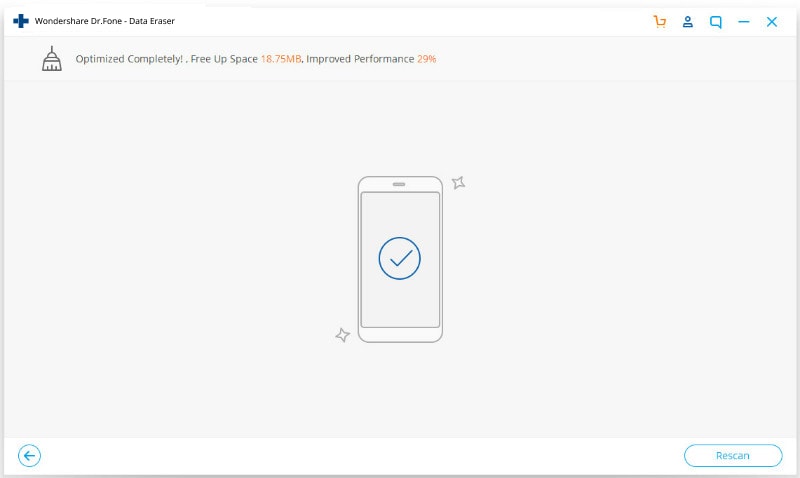
Część 2: Jak wyczyścić pamięć podręczną Safari na iPhonie / iPadzie?
Aplikacja Safari na dowolnym iPhonie lub iPadzie została zaprojektowana w celu zwiększenia wygody użytkownika i ułatwienia użytkownikom przeglądania. Umożliwia użytkownikom iOS łatwy dostęp do usług internetowych przy zachowaniu bezpieczeństwa. Użytkownicy mogą nawet dodawać zakładki, aby szybko pobrać stronę internetową. Aby to wszystko zrobić, aplikacja Safari w urządzeniu przechowuje informacje w pamięci podręcznej, dzięki czemu można do niej szybko uzyskać dostęp. Ale z jakiegoś powodu, jeśli chcesz go usunąć, aby zwolnić miejsce na iPhonie, oto jak wyczyścić pamięć podręczną iPhone’a z własnego urządzenia. Wykonaj poniższe czynności, aby wyczyścić pamięć podręczną Safari na iPhonie lub iPadzie za pomocą aplikacji Ustawienia na urządzeniu.
Krok 1: Otwórz aplikację Ustawienia
Uruchom aplikację „Ustawienia” na urządzeniu z systemem iOS, w którym chcesz wyczyścić pamięć podręczną Safari. Ustawienia to ikona koła zębatego na szarym tle, którą można znaleźć na ekranie głównym urządzenia.
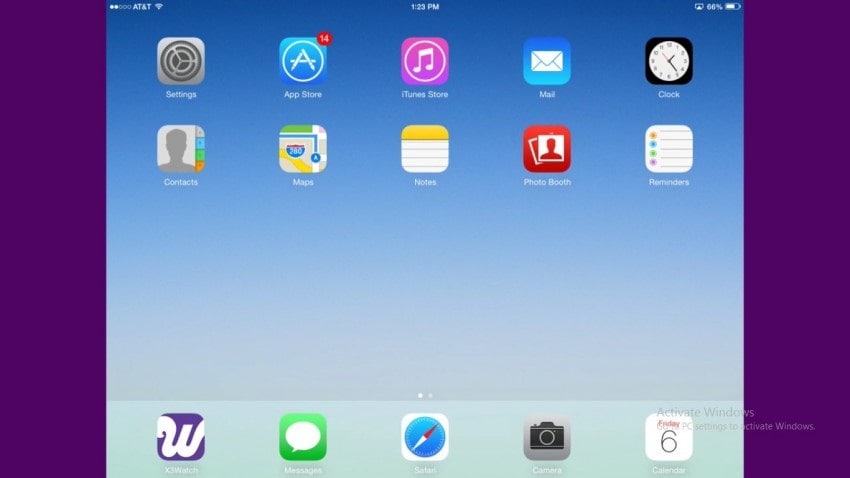
Krok 2: Wybierz opcję „Safari”
Przewiń opcje i znajdź opcję „Safari”. Teraz dotknij opcji „Safari”, aby ją otworzyć.
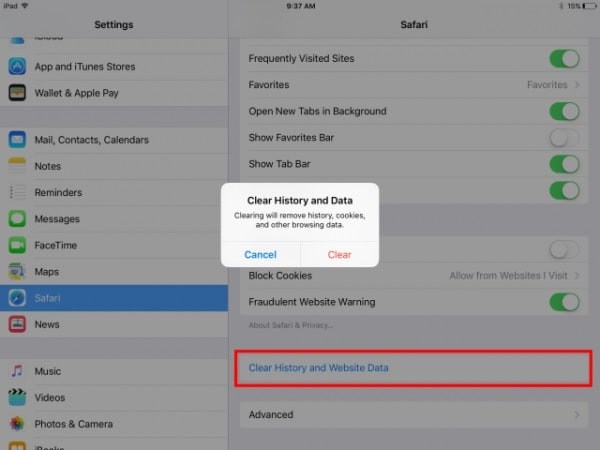
Krok 3: dotknij „Wyczyść historię i dane witryny”
Na nowym ekranie przewiń w dół do końca, aby znaleźć opcję „Wyczyść historię i dane witryny”. Stuknij w tę opcję. Jeśli używasz iPada, ta opcja będzie dostępna w prawym okienku urządzenia.
Krok 4: potwierdź proces rozliczania
W wyskakującym okienku, które się pojawi, dotknij opcji „Wyczyść”, aby potwierdzić wyczyszczenie pamięci podręcznej w urządzeniu.
Część 3: Jak wyczyścić pamięć podręczną aplikacji na iPhonie / iPadzie z ustawień?
Nie tylko aplikacja Safari zajmuje miejsce w pamięci, aby poprawić wrażenia użytkownika i przyspieszyć działanie aplikacji, ale prawie wszystkie inne aplikacje zainstalowane na urządzeniu z systemem iOS będą zużywać trochę pamięci oprócz rozmiaru pobierania. Jeśli masz problem z konkretną aplikacją inną niż Safari, możesz pomyśleć, że wyczyszczenie pamięci podręcznej aplikacji przyniesie ci pewną przysługę. Ale tak nie jest w przypadku urządzeń z systemem iOS, ponieważ pamięci podręcznej aplikacji nie można usunąć bez jej odinstalowania. Możesz zwolnić miejsce na iPhonie, odinstalowując i ponownie instalując aplikację. Oto jak wyczyścić pamięć podręczną iPhone’a z aplikacji Ustawienia.
Krok 1: Otwórz aplikację Ustawienia
Uruchom aplikację „Ustawienia” na urządzeniu z systemem iOS, w którym chcesz wyczyścić pamięć podręczną Safari. Ustawienia to ikona koła zębatego na szarym tle, którą można znaleźć na ekranie głównym urządzenia.
Krok 2: wybierz opcję „Ogólne”
Teraz przewiń w dół i dotknij opcji „Ogólne”.
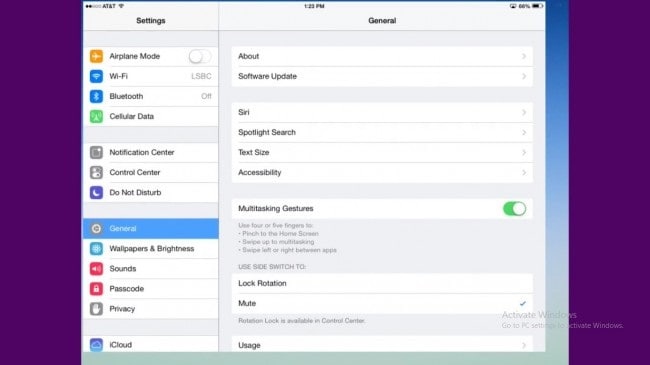
Krok 3: dotknij „Pamięć i wykorzystanie iCloud”
Przejdź, aby znaleźć opcję „Pamięć i iCloud” w sekcji Użycie w folderze Ogólne. Sekcja użytkowania znajduje się zazwyczaj w piątej sekcji.
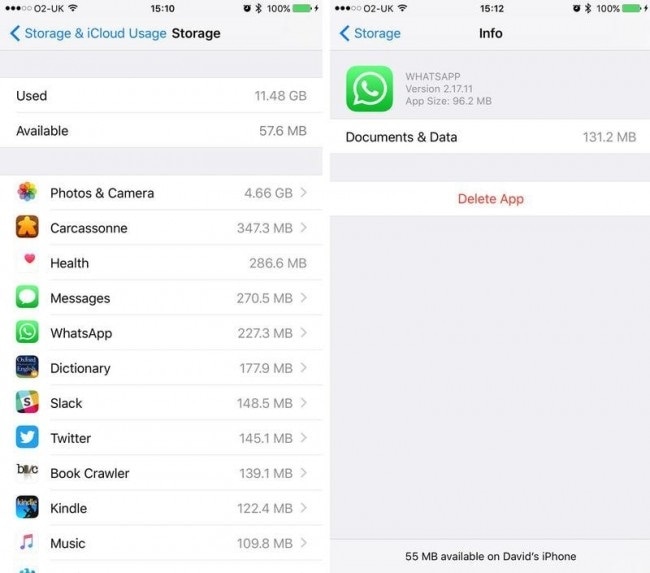
Krok 4: wybierz „Zarządzaj pamięcią”
Teraz będziesz mógł znaleźć kilka opcji pod nagłówkiem „Pamięć”. Stuknij w opcję „Zarządzaj pamięcią” w nim. Spowoduje to wyświetlenie listy wszystkich aplikacji uruchomionych na urządzeniu wraz z zajętą pamięcią.
Krok 5: Usuń i ponownie zainstaluj niezbędną aplikację
Stuknij w aplikację, która Ci przeszkadza. Stuknij w „Usuń aplikację” w sekcji „Dokumenty i dane”. Spowoduje to wyczyszczenie pamięci podręcznej iPada. Teraz przejdź do App Store i pobierz aplikację.
Część 4: Jak wyczyścić pamięć podręczną aplikacji na iPhonie / iPadzie z ustawień aplikacji?
Na iPhone’ach i iPadach nie można ręcznie wyczyścić pamięci podręcznej aplikacji. Jednak niektóre aplikacje, takie jak Safari, umożliwiają czyszczenie pamięci podręcznej i danych witryn internetowych. Ale nie można tego zrobić z aplikacji Safari, chyba że jest to dozwolone wyłącznie przez twórcę aplikacji. Google Chrome to dobry przykład takiej aplikacji, która pozwala użytkownikom wyczyścić pamięć podręczną aplikacji. Wypróbuj następującą metodę, aby zwolnić miejsce na iPhonie.
Krok 1: Otwórz aplikację Google Chrome
Na iPhonie dotknij ikony Google Chrome i otwórz ją.
Krok 2: Wybierz opcję „Ustawienia”
Teraz wybierz opcję „Ustawienia” dostępną po dotknięciu trzech pionowych dostępnych w prawym górnym rogu ekranu.
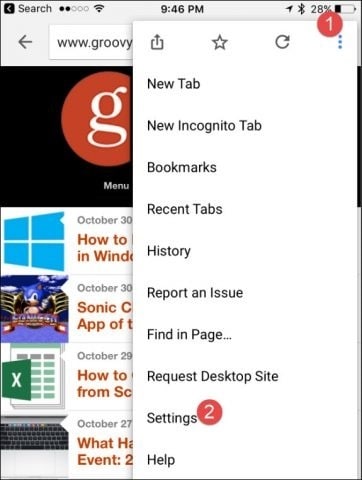
Krok 3: wybierz opcję „Prywatność”
Przewiń w dół i dotknij opcji o nazwie „Prywatność”
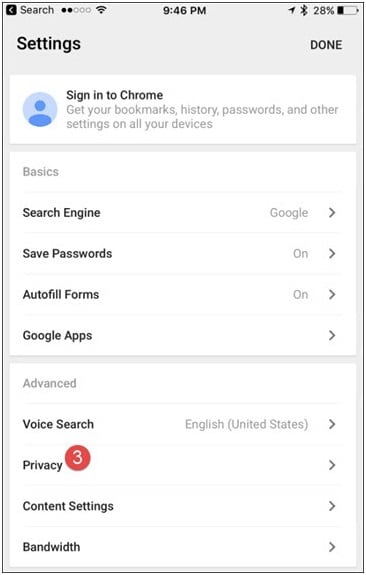
Krok 4: wybierz dane do wyczyszczenia
Teraz dotknij opcji „Wyczyść dane przeglądania” dostępnej w obszarze Prywatność. Wybierz rodzaj danych, które chcesz wyczyścić w następnej sekcji. Jeśli chcesz wybrać tylko pamięć podręczną, wybierz ją i potwierdź proces, gdy zostaniesz o to poproszony.
Jest to metoda, której należy przestrzegać, aby wyczyścić pamięć podręczną aplikacji, które umożliwiają wyczyszczenie jej danych.
Oto metody, których można użyć do wyczyszczenia pamięci podręcznej urządzenia z systemem iOS. Wszystkie cztery opisane powyżej rozwiązania są łatwe i wydajne w zwalnianiu miejsca w pamięci na iPhonie lub iPadzie. Jednak polecamy DrFoneTool – Gumka danych (iOS) dla łatwego i bezpiecznego procesu.
Ostatnie Artykuły:

